
NộI Dung
- Làm cho màn hình khóa hữu ích hơn
- Sử dụng ứng dụng bị cấm
- Đặt ứng dụng mặc định
- Tùy chỉnh Trung tâm điều khiển
- Bảo vệ nhiều hơn bằng cách sử dụng các tinh chỉnh Touch ID
- Các tính năng chống trộm tốt hơn
- Điều chỉnh các phần tử giao diện người dùng
- Tạo các phím tắt hữu ích
- Thoát khỏi những phiền toái trên iOS
- Uốn ứng dụng theo ý bạn
- Mở rộng khả năng cảm ứng 3D
Nếu bạn đang nghĩ đến việc bẻ khóa iPhone 6 hoặc iPhone 6s của mình, đây là mười lý do tại sao bạn nên làm điều đó.
IPhone 6s là một trong những điện thoại thông minh tốt nhất trên thị trường, nhưng một trong những phàn nàn lớn nhất mà người dùng gặp phải chủ yếu là về hệ điều hành. So với Android, iOS bị khóa khá nhiều. Các tùy chọn tùy chỉnh không tồn tại khá nhiều và Apple giữ rất nhiều ứng dụng tiện lợi ngoài iTunes App Store vì các nguyên tắc nghiêm ngặt của họ.
Tuy nhiên, đây là lúc jailbreak có ích. Bằng cách bẻ khóa iPhone 6s hoặc iPhone 6, về cơ bản bạn có thể thoát khỏi cái gọi là “khu vườn có tường bao quanh” và tùy chỉnh iPhone theo nội dung trái tim của bạn, cũng như tải xuống các ứng dụng mà Apple không cho phép bạn tải xuống ngay từ đầu .
Nếu bạn đang tranh luận về việc có nên bẻ khóa iPhone 6s hoặc iPhone 6 của mình hay không, thì đây là mười lý do tuyệt vời giải thích tại sao đó là một ý tưởng hay. Chắc chắn, điều đó có thể rủi ro và luôn có khả năng iPhone của bạn sẽ không ổn định như bình thường, nhưng điều đó đáng kể so với tất cả những lợi ích của việc bẻ khóa.
Làm cho màn hình khóa hữu ích hơn
Theo mặc định, màn hình khóa iOS không hữu ích. Nó cung cấp cho bạn thời gian và hiển thị cho bạn bất kỳ thông báo nào mà bạn có thể có, nhưng đó là về nó.
Tuy nhiên, nếu bạn bẻ khóa iPhone 6s hoặc iPhone 6, bạn có quyền truy cập vào một số chỉnh sửa cho phép bạn làm cho màn hình khóa cực kỳ hữu ích bằng cách đưa tất cả các loại thông tin lên đó để chỉ cần một cú nhấp chuột mà không cần mở khóa thiết bị của bạn.

Có rất nhiều thay thế màn hình khóa cho iPhone đã bẻ khóa, nhưng có lẽ không có sản phẩm nào đẹp và toàn diện như Convergance, được phát hành lần đầu tiên cách đây vài năm.
Convergance biến màn hình khóa của iPhone của bạn thành nhiều màn hình khóa với các loại thông tin khác nhau trên mỗi màn hình và bạn có thể vuốt qua các trang khác nhau một cách dễ dàng.
Ví dụ: vuốt sang trái sẽ cung cấp cho bạn các nút chuyển đổi cho WiFi, Bluetooth, LTE, âm lượng, v.v. Vuốt xuống sẽ cung cấp cho bạn lịch của bạn và bất kỳ lời nhắc nào mà bạn đã thiết lập. Và tất nhiên, vuốt lên sẽ mở ứng dụng camera như mọi khi.
Thông báo được sắp xếp gọn gàng thành các biểu tượng ứng dụng trên màn hình khóa và bạn có thể xem thông báo cho từng ứng dụng riêng lẻ, điều này giúp giảm bớt sự lộn xộn mà màn hình khóa mặc định có thể có.
Sử dụng ứng dụng bị cấm
Apple nổi tiếng với việc cấm tất cả các loại ứng dụng từ iTunes App Store. Nó chủ yếu liên quan đến an toàn và ngăn chặn bất kỳ phần mềm độc hại nào xâm nhập, nhưng nó cũng có một chút liên quan đến sự cạnh tranh, vì Apple đã nổi tiếng là không cho phép một số ứng dụng rõ ràng là không gây hại cho bất kỳ ai.
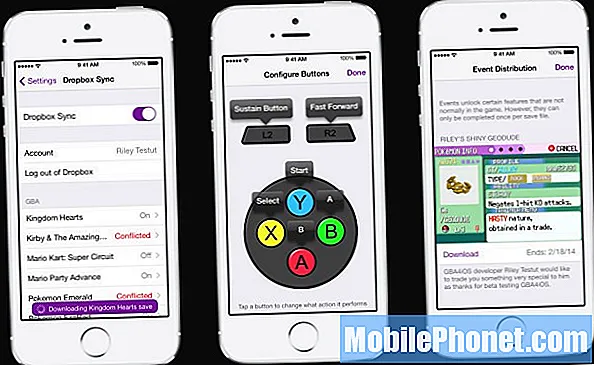
Trong mọi trường hợp, bẻ khóa cho phép bạn cài đặt các ứng dụng bị cấm này. Thông thường, các ứng dụng iOS bị cấm từ iTunes sẽ được chuyển sang Cydia, đây là phiên bản đã jailbreak của iTunes App Store theo một cách nào đó. Từ đó, bạn có thể tải xuống ứng dụng mà không cần Apple can thiệp.
Ví dụ bao gồm trình giả lập trò chơi video, ứng dụng sao lưu, v.v., tất cả những thứ này bạn thường có thể tìm thấy trong Cydia mà không gặp vấn đề gì.
Đặt ứng dụng mặc định
Một điều làm cho Android trở nên tuyệt vời là khả năng đặt các ứng dụng mặc định của riêng bạn, vì vậy nếu không thích Google Chrome, bạn có thể đặt một trình duyệt web khác làm mặc định. IPhone không cho phép người dùng làm điều này, nhưng bẻ khóa iPhone của bạn mang lại chức năng này cho những người dùng đó.
Có một số chỉnh sửa mà bạn có thể cài đặt có thể thay đổi ứng dụng mặc định của iOS thành một ứng dụng khác mà bạn chọn, chẳng hạn như sử dụng Google Chrome thay vì Safari hoặc sử dụng Google Maps thay vì Apple Maps.
Tùy chỉnh Trung tâm điều khiển
Control Center trên iOS thật tuyệt vời, nhưng nó có thể tốt hơn nhiều. Rất may, bẻ khóa cho phép bạn tùy chỉnh Control Center.
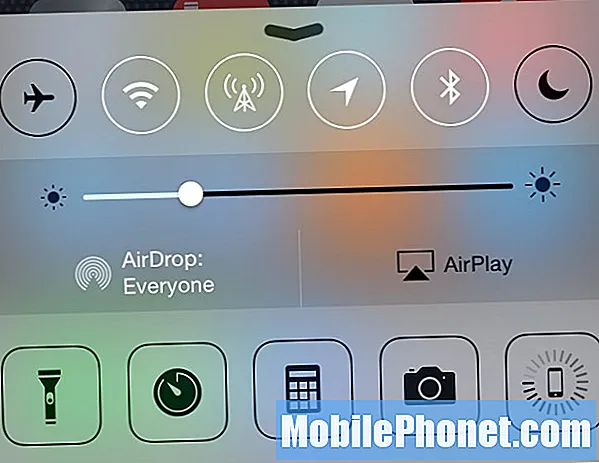
Có một số tinh chỉnh để thực hiện điều này, bao gồm FlipControlCenter, CCHide, v.v. Với FlipControlCenter, bạn có thể chuyển đổi các nút chuyển đổi kết nối, cũng như các phím tắt ứng dụng dưới cùng. Ngoài ra, bạn có thể thêm vào các trang mà bạn có thể vuốt qua để thêm nhiều nút và phím tắt hơn nữa vào Trung tâm điều khiển.
Bảo vệ nhiều hơn bằng cách sử dụng các tinh chỉnh Touch ID
Touch ID trên iPhone thật tuyệt vời, nhưng nó chỉ giới hạn ở một số ít ứng dụng ngay bây giờ và chức năng của nó có thể được sử dụng theo nhiều cách khác. Tuy nhiên, bẻ khóa giải phóng nó.
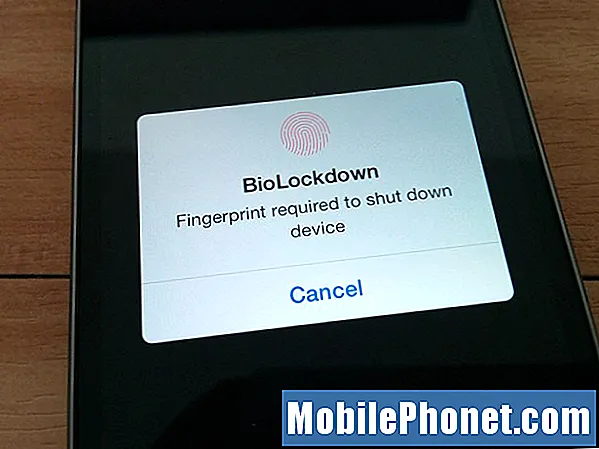
Ví dụ: một tinh chỉnh có tên BioLockdown cho phép bạn thêm một lớp bảo mật vào iPhone của mình theo cách mà Apple thường không cho phép. Bạn không chỉ có thể khóa ứng dụng bằng dấu vân tay bằng cách sử dụng tinh chỉnh mà còn có thể hạn chế một số cài đặt nhất định và chỉ bật chúng bằng cách quét ngón tay của bạn.
Ví dụ: nếu bạn không muốn người khác vô hiệu hóa WiFi khi họ cầm điện thoại của bạn, bạn có thể đặt khóa vân tay trên nút bật tắt đó để ngăn người khác tắt WiFi và điều tương tự cũng xảy ra với các nút bật tắt khác và thậm chí tắt chính thiết bị.
Các tính năng chống trộm tốt hơn
Find My iPhone rất tiện dụng, nhưng nó vẫn còn nhiều kẽ hở khiến nó không thực sự có tác dụng ngăn chặn trộm cắp nhiều như có thể. Chỉ cần bật Chế độ trên máy bay sẽ khiến Find My iPhone trở nên vô dụng và tất cả những gì nó thực sự làm là xác định vị trí iPhone bị mất hoặc bị đánh cắp của bạn.
Tuy nhiên, có một số ứng dụng bẻ khóa tốt hơn Find My iPhone, bao gồm cả iCaughtU.
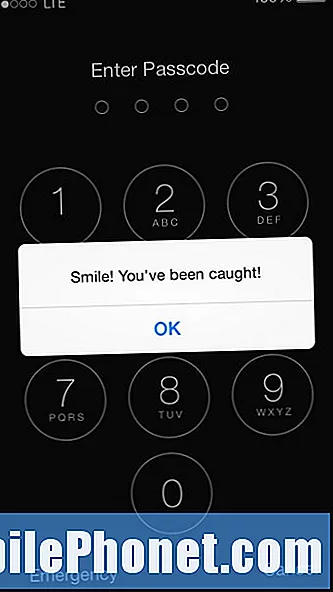
Nó khá giống Tìm iPhone của tôi trên steroid. Find My iPhone cho phép bạn dễ dàng định vị thiết bị iOS bị mất hoặc bị đánh cắp, nhưng iCaughtU đưa mọi thứ lên một tầm cao mới.
Tinh chỉnh này cho phép chủ sở hữu thiết lập một số phép đo bảo mật khác nhau trên iPhone của họ, chẳng hạn như khi kẻ trộm nhập sai mật mã, camera phía trước sẽ chụp ảnh thủ phạm và gửi email cho chủ sở hữu, cùng với vị trí của điện thoại và bản đồ. Bạn cũng không thể tắt thiết bị khi thiết bị bị khóa, ngăn những kẻ trộm xóa dấu vết của chúng.
Điều chỉnh các phần tử giao diện người dùng
iOS 9 có giao diện người dùng tuyệt vời, nhưng nếu bạn muốn chỉnh sửa nó một chút, có một số ứng dụng và chỉnh sửa bẻ khóa mà bạn có thể sử dụng. Springtomize 3 có lẽ là tùy chọn phổ biến nhất.
Springtomize là một trong những tinh chỉnh bẻ khóa phổ biến nhất hiện nay và các nhà phát triển đằng sau ứng dụng này gần đây đã cập nhật nó để hoạt động với iOS 9. Có rất nhiều tùy chỉnh mà bạn có thể thực hiện cho thiết bị iOS của mình bằng ứng dụng này, bao gồm ẩn các ứng dụng không sử dụng , thay đổi kích thước biểu tượng, tạo thư mục lồng nhau, thay đổi phông chữ và hơn thế nữa.
Về cơ bản, Springtomize loại bỏ nhu cầu về nhiều tinh chỉnh bẻ khóa mục đích duy nhất và đưa tất cả chúng vào một ứng dụng mà bạn có thể mua chỉ với vài đô la. Đó chắc chắn là một trong những ưu đãi tốt nhất trong cửa hàng Cydia.
Tạo các phím tắt hữu ích
Với iPhone 6s hoặc iPhone 6 đã jailbreak, bạn có thể sử dụng thiết bị của mình dễ dàng hơn và có rất nhiều ứng dụng cho phép bạn thực hiện tất cả các loại phím tắt, nhưng Activator có lẽ là lựa chọn tốt nhất.
Ví dụ: bạn có thể thiết lập phím tắt cho bất kỳ thứ gì, như kích hoạt đèn pin LED bằng cách nhấp ba lần vào nút Trang chủ hoặc kích hoạt Siri bằng một nút khác thay vì phải giữ nút Trang chủ.
Khả năng là vô tận với Activator và chúng tôi rất vui vì cuối cùng nó đã được cập nhật với hỗ trợ iOS 9.
Thoát khỏi những phiền toái trên iOS
Có rất nhiều điều nhỏ trong iOS 9 nhưng lại gây khó chịu rất lớn và việc bẻ khóa cho phép bạn khắc phục những phiền toái đó và tùy chỉnh iPhone của mình theo cách bạn muốn.
Có rất nhiều chỉnh sửa bẻ khóa cho một mục đích mà bạn có thể tải xuống miễn phí trên Cydia. Bạn ghét cách các thư mục không đóng lại sau khi mở ứng dụng từ trong một thư mục? FolderCloser có thể khắc phục điều đó. Có khá nhiều điều chỉnh cho mọi thứ.
Uốn ứng dụng theo ý bạn
Mặc dù bạn có thể điều chỉnh và tùy chỉnh tất cả mọi thứ trong chính iOS, nhưng các ứng dụng của bên thứ ba sẽ không bị mất hứng khi bạn bẻ khóa.
Có rất nhiều chỉnh sửa nhằm cải thiện và khắc phục những phiền toái bên trong các ứng dụng của bên thứ ba. Flex 2 là một ứng dụng bẻ khóa bao gồm các chỉnh sửa bẻ khóa bên trong mà bạn có thể bật.
Bạn thậm chí có thể tạo các chỉnh sửa bẻ khóa của riêng mình với ứng dụng, nhưng nếu bạn không muốn tham gia vào toàn bộ phạm vi đó, thì bạn chủ yếu có thể hangout trong phần do người dùng tạo, nơi bạn có thể duyệt qua tất cả các chỉnh sửa mà Flex 2 khác người dùng đã thực hiện.
Chỉ cần cuộn qua danh sách các ứng dụng (là danh sách các ứng dụng mà bạn hiện đã cài đặt, do đó tab “Đã cài đặt” ở trên cùng), nhấn vào một và sau đó danh sách tất cả các chỉnh sửa có sẵn sẽ có thể xem được và sẵn sàng tải xuống và cài đặt bất cứ khi nào bạn muốn.
Ví dụ, ai đó đã tạo ra một tinh chỉnh gọn gàng cho Dropbox cho phép người dùng tiếp tục tải ảnh lên mặc dù pin còn dưới 10%. Theo mặc định, Dropbox yêu cầu người dùng cắm thiết bị của họ nếu thiết bị còn dưới 10% pin để tiếp tục tải ảnh lên. Bạn không thể thay đổi cài đặt này trong ứng dụng, nhưng Flex 2 cho phép bạn thay đổi cài đặt này mà không gặp vấn đề gì.
Mở rộng khả năng cảm ứng 3D
3D Touch là một tính năng thú vị trên iPhone 6s, nhưng bẻ khóa có thể làm cho nó tốt hơn, bao gồm cả việc thêm 3D Touch vào các iPhone cũ hơn.
Có một số tinh chỉnh có sẵn tập trung vào 3D Touch và tất cả chúng đều thực sự tuyệt vời. Bạn có thể thêm 3D Touch vào các thiết bị cũ hơn, thậm chí cả iPad và bạn cũng có thể tạo các phím tắt Tác vụ nhanh của riêng mình trên màn hình chính.
Ngoài ra còn có một tinh chỉnh cung cấp Thao tác nhanh bằng cảm ứng 3D cho ứng dụng Cydia, giúp bạn sử dụng dễ dàng hơn từ màn hình chính của iPhone.


